
Hello,各位叨友们好呀~
要问Office三件套中,谁最擅长数据处理?那就一定非Excel莫属了。
Excel之所以是职场人士最喜欢的办公软件,就是因为它可以批量处理数据,给人直观明了的视觉冲击,同时它里面还有许多好用的Excel技巧,那么,Excel中有哪些提高效率的小技巧呢?今天叨叨君为大家分享10个实用的Excel办公小技巧。
01
如何快速合并多行数据?
Excel中我们经常会遇到需要合并单元格内容的情况,不过这里叨叨君说的并非合并单元格,而是如何将多个单元格里面的内容提取出来,然后放到同一个单元格中呢?
解决方法:把列宽调整成能容易合并后字符,然后选取合并的区域 —— 开始——填充——两端对齐。
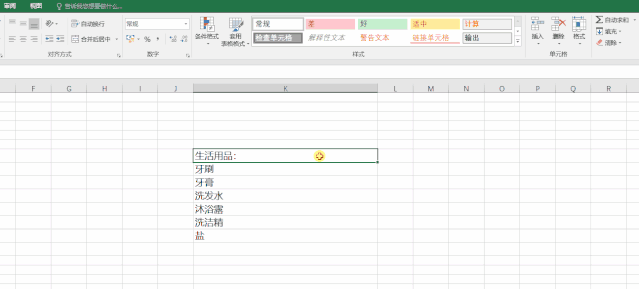
02
如何在单元格内插入可视化迷你图?
一图抵千言,大家都知道这个道理,但是有时我们只是想在数据表中看一下数据之间的关系,如果都制作成Excel图表,没有这个必要。
此时,将其做成迷你图是一个不错的选择。
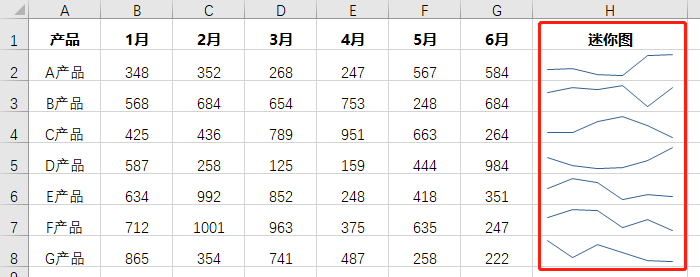
解决方法:选中数据区域——点击右下角——迷你图——折线图
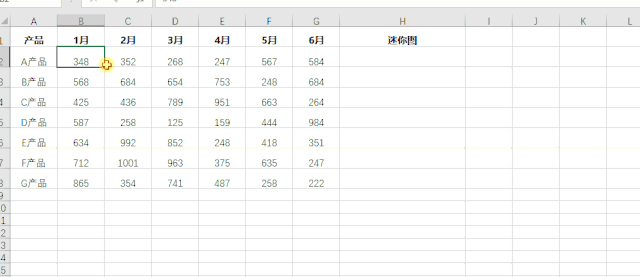
当然,除了折线图外,迷你图中还有柱形图和盈亏图可以选择,总能快速满足你的需求的。
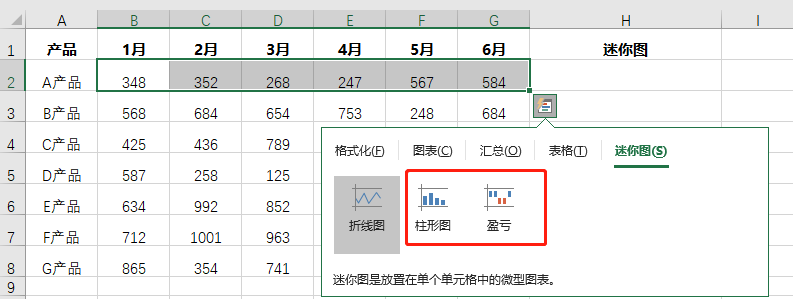
03
如何快速提取字符串中的数字?
有时候需要将收集的信息分类整理,并录入表格,像下面表格中这样,将数字提取出来,如何快速的提取呢?
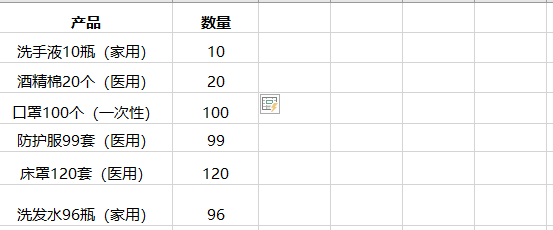
解决方法:单元格内手动输入目标值——接着按下Ctrl+E,Excel会自动识别截取规则,批量截取数字。
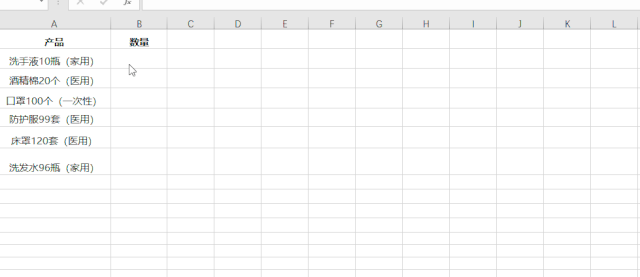
04
如何快速输入当前日期?
每天都在Excel中输入多次今天的日期。其实这个时候就可以直接通过【Ctrl+;】这一快捷键来实现了。
解决方法:单元格内直快捷键【Ctrl+;】,就能插入当前日期了。
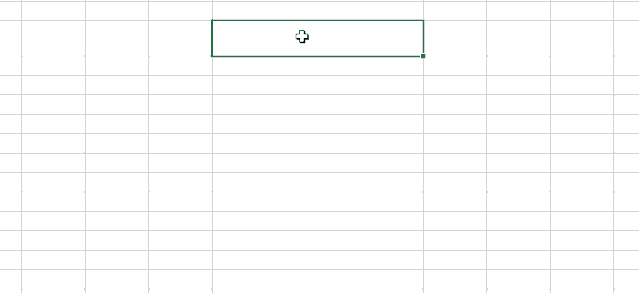
05
如何固定长度编号?
我们希望在Excel固定的三位长度编号,但是前面有0的时候,Excel会自动去掉,比如输入001,就会变成1,如何破?
解决方法:这个时候,我们只需要将整列的格式调整成文本格式后,我们再输入001,就不会变掉了。
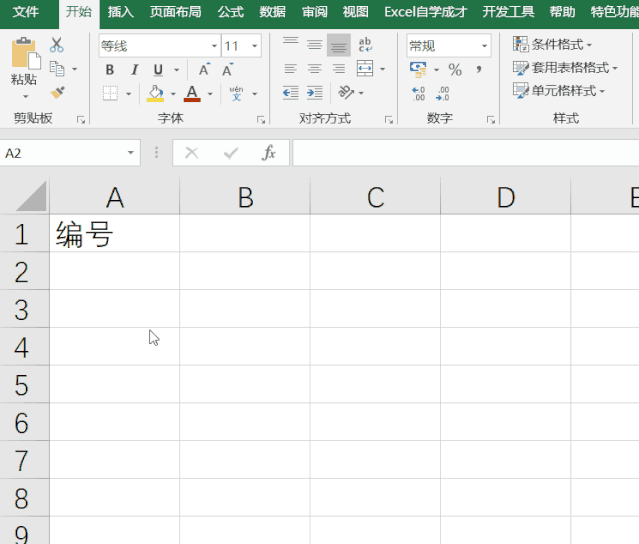
06
如何快速制作斜线表头?
希望制作的效果如下表所示:
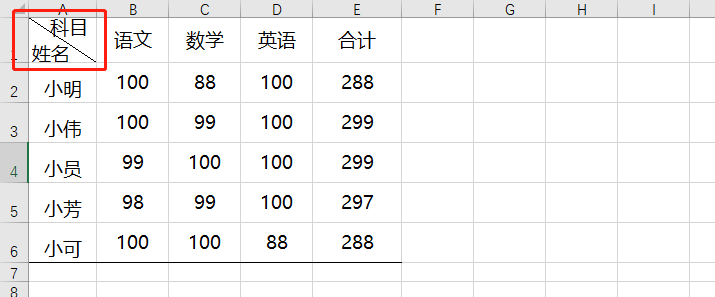
解决方法:选中A1单元格——右键单元格格式设置——边框——勾选斜线。
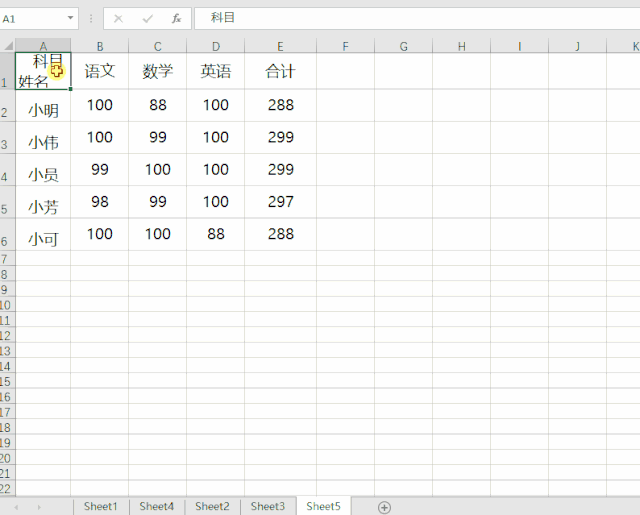
07
如何快速对数据筛选查看?
Excel数据透视表汇总之后,经常要对数据筛选查看,对此Excel开发了个美观又方便的切片器,你使用过吗?
解决方法:选中数据区域——插入表格——设计——插入切片器——勾选要筛选的列。
设置完成后,点切片器中的项目,就可以快速筛选出该项目的所有行。如果想要多选,按住Ctrl键或者shift键都可以哦!
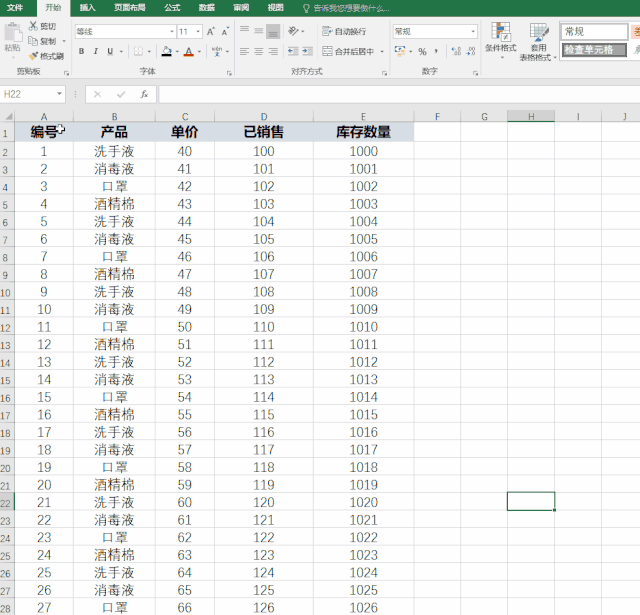
08
如何快速汇总合并单元格数据?
在Excel里面如何才能汇总合并单元格里面的数据呢?一般的设置都是无法实现的,那么如何才能快速汇总合并单元格数据呢?
解决方法:选中汇总列——输入函数:=SUM(C2:C11)-SUM(D3:D11)——按住快捷键【Ctrl+Enter】。
这里函数前面的坐标是对应的汇总数据,后面坐标是你汇总显示的空单元格。

09
如何批量录入相同内容?
想要快速在Excel中录入大量相同的内容?别再傻傻复制、粘贴了。简单一个快捷键即可快速搞定!
解决方法:按住【Ctrl】键不放——然后选中多个要录入相同内容的单元格——接着鼠标放在编辑栏中——最后输入内容,再按下【Ctrl + Enter】即可。
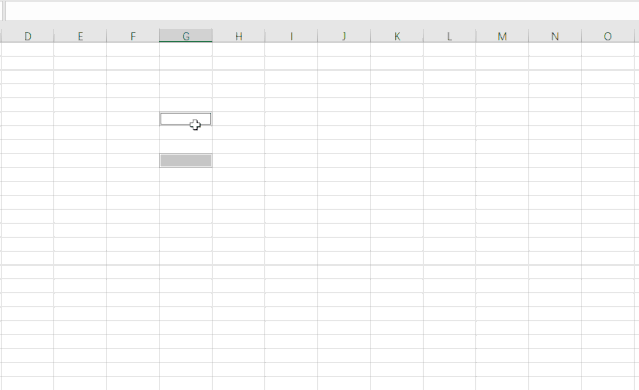
10
如何将表格数据显示为整数?
有时需要将表格里的小数点全部去掉,保留整数,这个时候该怎么办呢?
解决方法:选中所有的数据,然后按快捷键CTRL+SHIFT+1,所有的数据小数点就不显示出来了,同时在千位有一个千分符号。
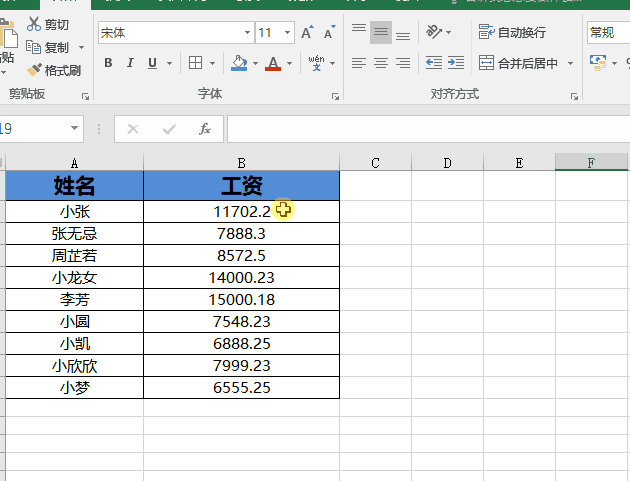
是不是没看够?没关系,我还有更多Office教程奉上,想要深入学习Office的小伙伴,可到叨叨君家的办公资源网看视频教程,有Excel视频教程、PPT视频教程、CAD视频教程、Word以及PS等等,从入门到精通,标准普通话讲解,高清画质,想要学习的小伙伴可以前去观看哦!
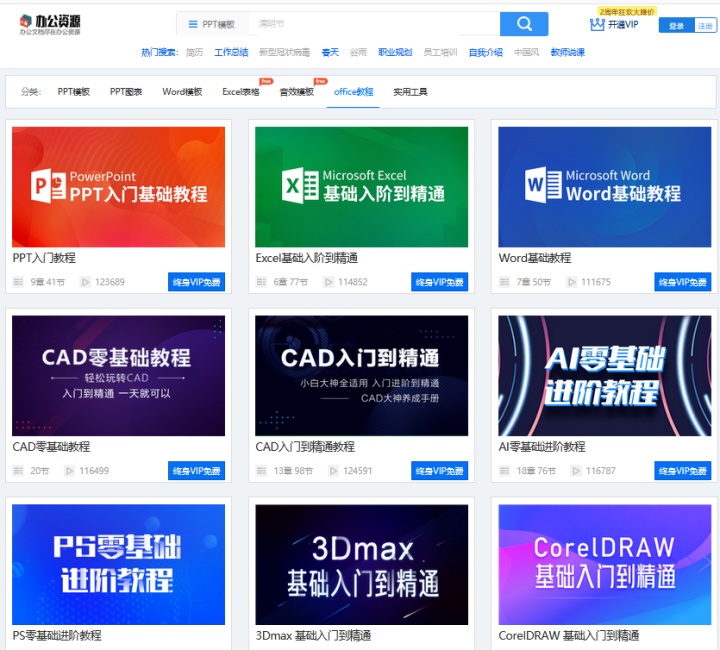
小技巧,大作用,在Excel中也是同样的道理,今天给大家介绍10个职场人士必须掌握的Excel技巧,希望对大家的工作有所帮助哦!




















 2931
2931

 被折叠的 条评论
为什么被折叠?
被折叠的 条评论
为什么被折叠?








